Planos de Trabalho - Férias e Afastamentos Previstos
Este manual assume que você está familiarizado com os conceitos e definições do novo PGD. Dessa forma, antes de prosseguir, recomendamos a leitura das Definições e Visão Geral do Ciclo PGD.
Permissões requeridas: Ser servidor ativo habilitado no PGD.
Após elaborar o Plano de Trabalho, conforme manual específico, será possível acessar as funcionalidades de férias e afastamentos previstos.
1 - Abas de Navegação do Plano de Trabalho
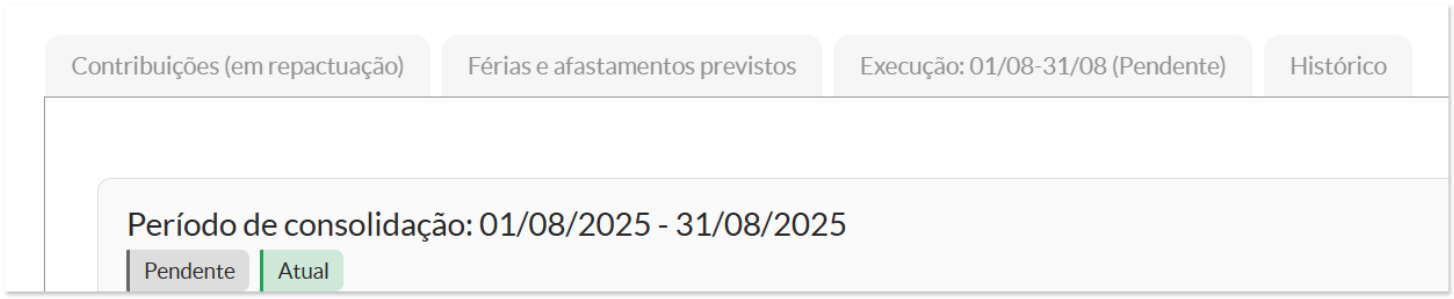
→ Contribuições: Apresenta as atividades que o servidor se compromete a realizar durante o período do plano. Cada contribuição planejada exibe o tipo de contribuição, as informações de vínculo (unidade, plano e entrega, quando aplicáveis), uma descrição das atividades e o percentual da carga horária destinado a essa contribuição.
→ Férias e Afastamentos Previstos: Lista as ausências programadas durante o período do plano, como férias e licenças. Nessa aba, são exibidos todos os períodos de afastamento previstos do servidor, facilitando o planejamento das entregas. As informações podem ser inseridas automaticamente ou pelo servidor antes da homologação.
→ Execução: Área onde o servidor registra as atividades efetivamente realizadas ao longo do plano e relata eventuais ocorrências. Esses registros servem de base para a avaliação da chefia no final de cada período de execução. A Execução é segmentada em períodos definidos por datas de início e fim. Cada período recebe um status de consolidação, que pode ser:
-
Pendente: Indica que o participante (servidor) ainda não marcou o período como concluído. Os registros de atividades para aquele intervalo continuam em andamento.
-
Concluído: Indica que o participante finalizou os registros de execução do período e marcou-o como concluído, sinalizando que todas as atividades realizadas naquele intervalo foram registradas.
-
Avaliado: Indica que a chefia já avaliou as atividades daquele período após o servidor tê-lo marcado como concluído.
→ Histórico: Mostra todas as alterações no plano, como envio para homologação, aprovações, reaberturas e conclusões. Registra quem fez cada ação e quando, garantindo rastreabilidade.
1.1 - Acesso à aba Férias e Afastamentos Previstos
Na interface de visualização do plano de trabalho referente ao mês desejado, acessada por meio do ícone de lupa, é possível localizar a aba Férias e Afastamentos Previstos ao lado da aba Contribuições.

Ao acessá-la, será exibida uma tabela detalhando todas as ausências programadas para o período do plano, incluindo:
-
-
Férias cadastradas do participante;
-
Licenças previstas;
-
Feriados oficiais conforme o calendário administrativo vigente.
-
2 - Cadastro de Afastamentos Previstos
Ao acessar a visualização de um plano de trabalho, será exibida a aba "Férias e Afastamentos Previstos", onde constam todos os afastamentos vinculados ao plano. Nesta aba, para cada afastamento serão apresentados:
-
Data de Início: dia em que o afastamento começa.
-
Data de Fim: dia em que o afastamento termina.
-
Descrição: motivo ou detalhes sobre a indisponibilidade.
-
Origem: indica se o afastamento foi importado automaticamente ou cadastrado manualmente.
2.1 - Formas de Cadastro de Afastamentos
Os afastamentos previstos podem ser incluídos de duas formas:
1. Importação automática – Realizada via módulos de RH:
- No momento da criação do plano de trabalho; ou
- Ao alterar o período do plano, conforme instruções do manual Planos de Trabalho - Elaboração
2. Cadastro manual pelo participante – Permitido antes do envio do plano para homologação:
- Para incluir, utilize a ação Adicionar Afastamento.
- Será exibido um formulário com os seguintes campos:
-
Data de Início e Data de Fim – devem estar dentro do período de vigência do plano de trabalho.
-
Descrição – informe o motivo ou detalhes do afastamento.
-
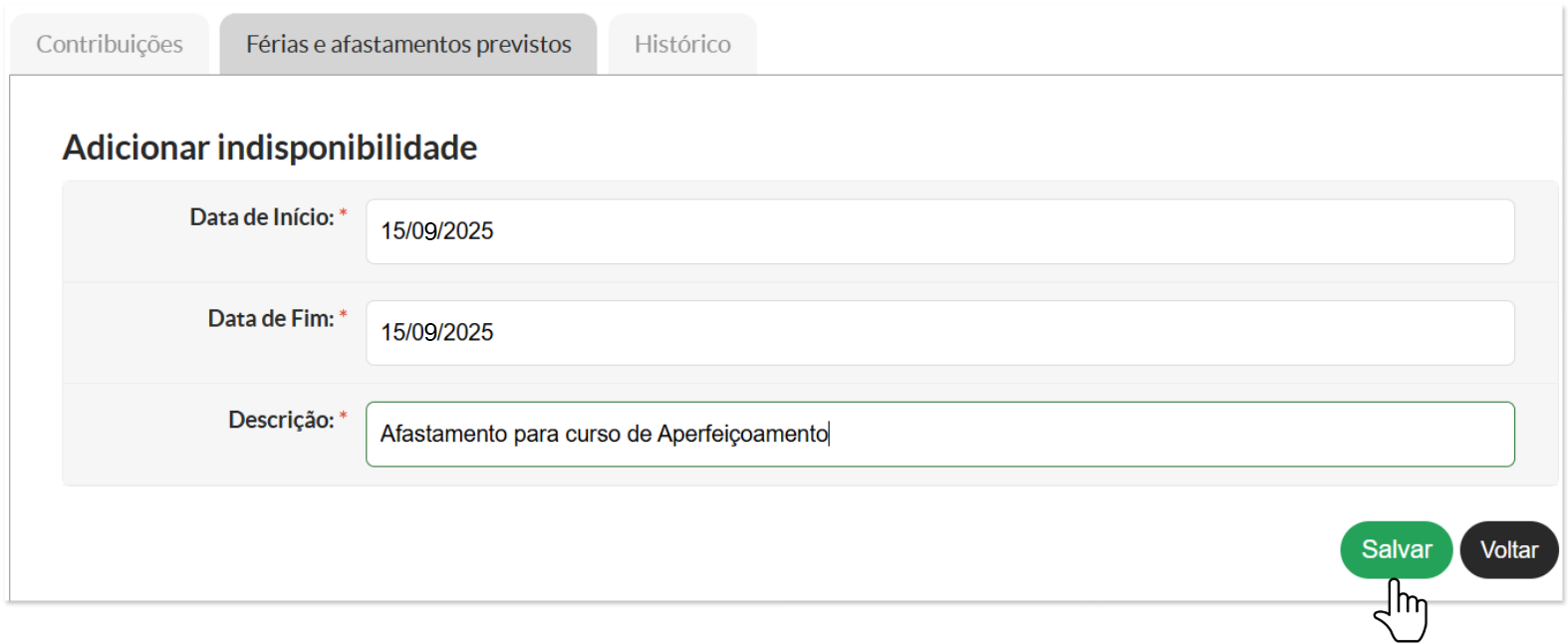
Após confirmar o formulário, o afastamento será registrado, e o sistema exibirá a tabela atualizada com todos os períodos cadastrados.
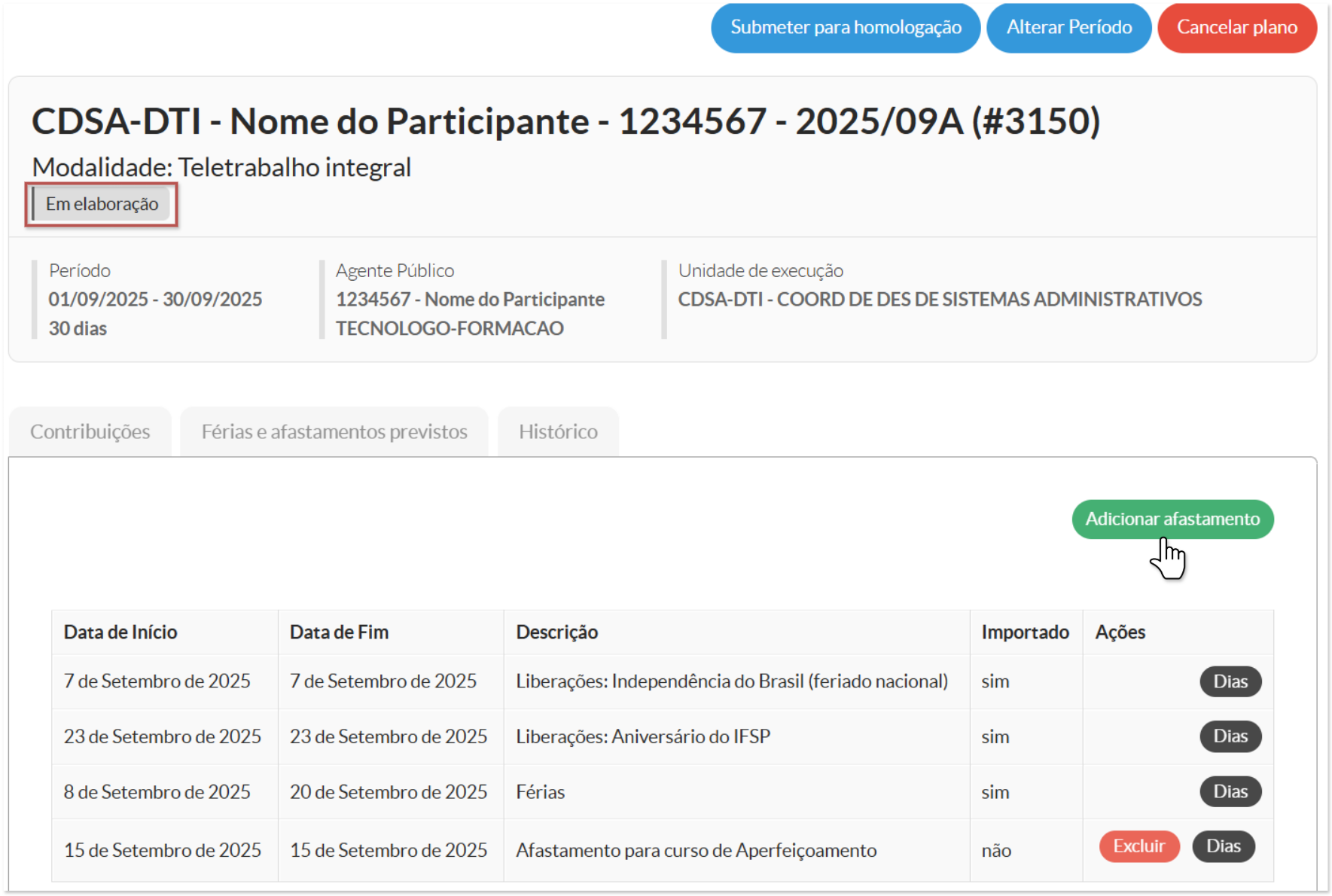
2.2 - Exclusão de Afastamentos
-
Apenas os afastamentos cadastrados manualmente pelo participante poderão ser excluídos.
-
Para excluir, utilize a ação Excluir disponível ao lado do registro.
-
A exclusão exige apenas uma confirmação simples, e o afastamento será removido do plano.

3 - Ações Principais do Plano de Trabalho
Botões visíveis para o(a) servidor (a):
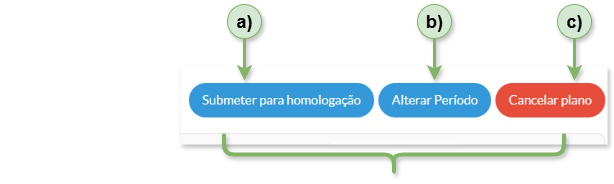
Na etapa de elaboração do plano de trabalho, o responsável pela execução tem acesso a três ações principais.
a) Submeter para homologação: Envia o plano para aprovação da chefia. Esse botão só fica disponível quando todas as condições forem atendidas:
-
100% da carga horária planejada;
-
Um TCR vigente vinculado ao plano;
-
Datas dentro dos limites definidos no regramento.
Se alguma dessas condições não for atendida, o sistema mostra os impedimentos. Ao submeter, o status muda para Aguardando homologação e o sistema registra a ação no histórico. Caso o início seja retroativo, será necessário justificar o atraso.
b) Alterar Período: Permite ajustar as datas do plano enquanto ele ainda está em elaboração. Após a submissão, o plano fica somente leitura e não pode mais ser alterado.

c) Cancelar plano: Encerra a elaboração antes da submissão, removendo o plano do processo de aprovação.
Depois de submetido, o responsável não pode mais editar o plano. A chefia, então, passa a ter as ações de homologar, devolver para ajustes ou devolver e cancelar.
Botões visíveis para a chefia:
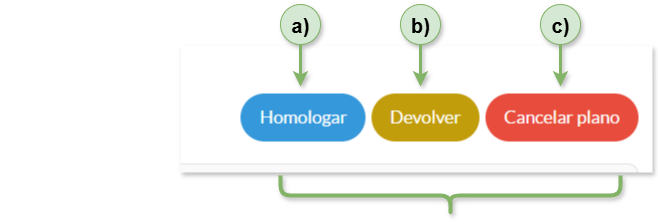
Após a submissão pelo servidor, a chefia passa a ter três opções de ação:
a) Homologar: Aprova o plano, alterando o status para Aprovado. O sistema registra a homologação no histórico.
b) Devolver: Envia o plano de volta ao servidor com solicitação de ajustes, retornando o status para Em elaboração. O sistema exige a descrição dos ajustes necessários.
c) Cancelar plano: Permite encerrar definitivamente o plano submetido, retirando-o do processo de homologação.
3.1 - Próximos passos
Após elaborar o plano, é necessário efetuar as seguintes ações:
- Revisar as liberações e afastamentos previstos que foram importados e efetuar os devidos ajustes (ver Liberações e Afastamentos Previstos).
- Homologar o plano de trabalho junto à chefia da Unidade Executora (ver Homologação do Plano de Trabalho).
Encontrou algum problema? Se encontrou algum problema no fluxo de execução do sistema ou alguma informação equivocada neste manual, por favor, entre em contato através de suporte@ifsp.edu.br para reportar a situação.
A solicitação de qualquer melhoria no sistema depende da abertura de um chamado, por parte da própria DGP (ccp@ifsp.edu.br), junto à equipe de TI.
|
Elaborado por Anderson Luiz de Souza (DSI/DTI). Atualizado por Karhyne Sousa Padilha de Assis (CDSA/DTI).Revisado por Antônio Junior de Mattos (CDSA/DTI). |


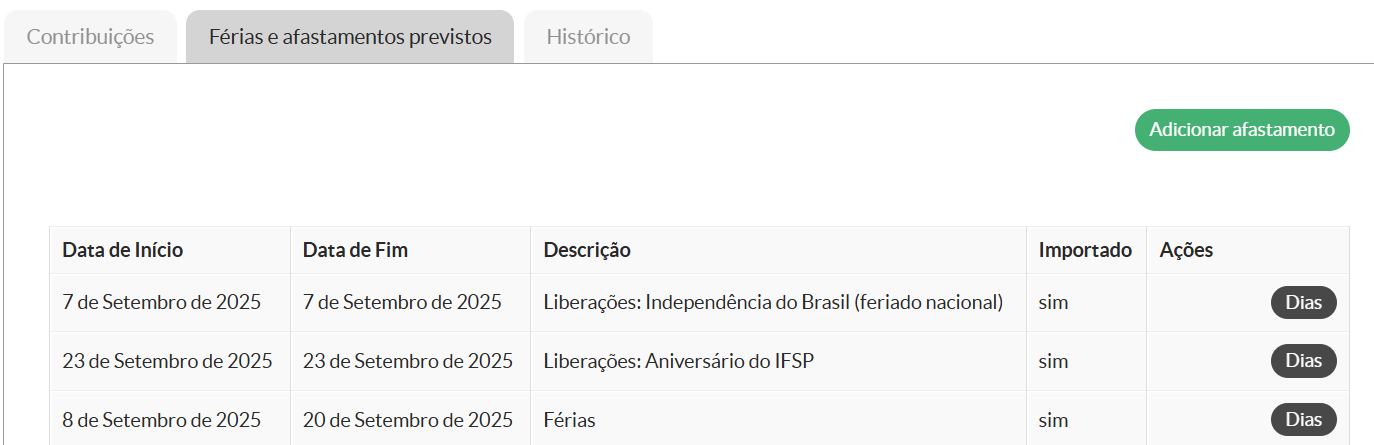
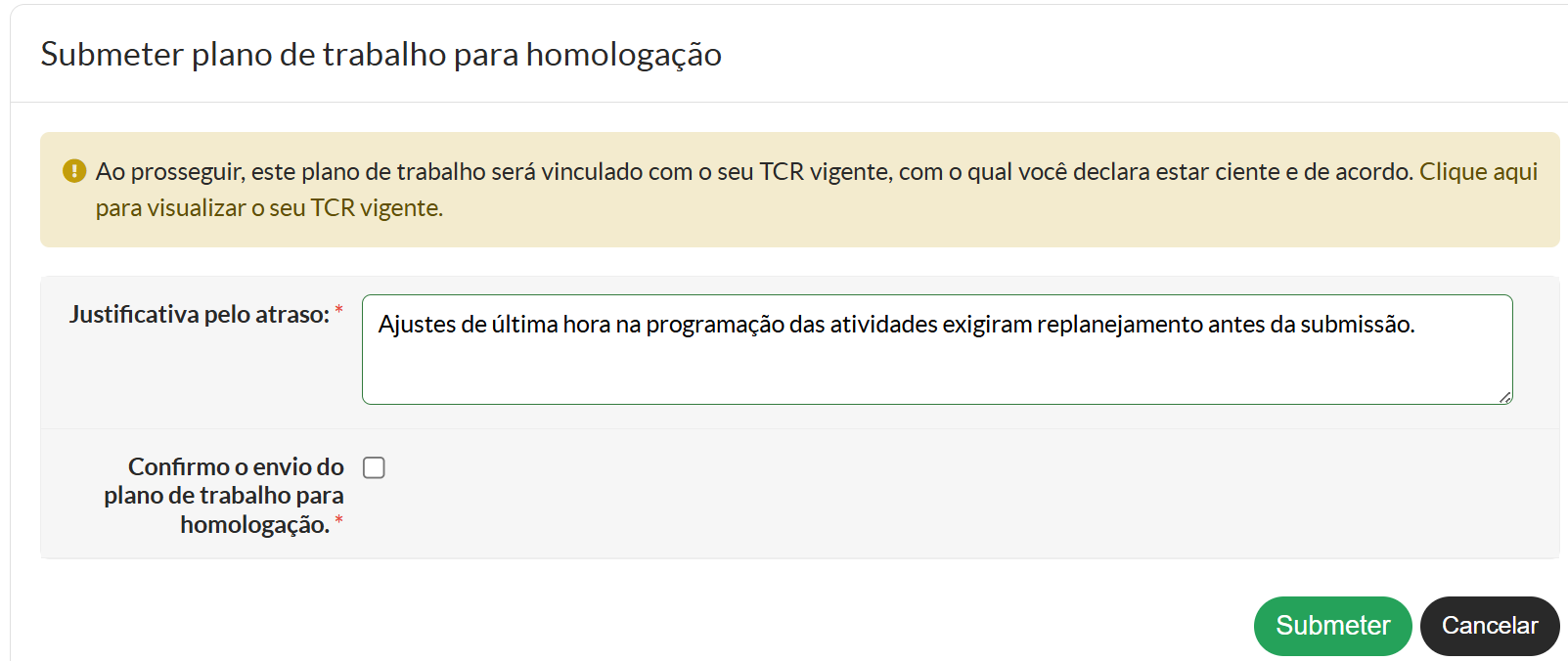
No comments to display
No comments to display